Muuntaminen piirustuksista ja käsinkirjoitetusta tekstistä Microsoft OneNotessa voi merkittävästi lisätä tuottavuuttasi. Sinulla on mahdollisuus muuntaa piirustukset selkeiksi muodoiksi ja matemaattiset yhtälöt muokattaviksi tekstikentiksi. Tämä toiminto on erityisen hyödyllinen, kun haluat yhdistää käsinkirjoitetut muistiinpanot digitaaliseen tietoon.
Tärkeimmät havainnot
- OneNote tukee piirustusten muuntamista geometrisiksi muodoiksi.
- Vapaamuotoiset piirrokset ja matemaattiset ilmaisut voidaan tunnistaa ja muuntaa automaattisesti.
- Syöttöjä voidaan muokata ja korjata milloin tahansa virheellisten tunnistusten parantamiseksi.
Vaiheittainen ohje
Piirtäminen ja muuntaminen muodoiksi
Aloittaaksesi piirustusten muuntamisen, valitse ensin OneNoten "Piirrä" -välilehti. Täältä löydät erilaisia kynätyökaluja. Ota kynä käteesi ja aloita piirtäminen. Paras vaihtoehto on yksinkertainen musta kynä selkeää tunnistusta varten.
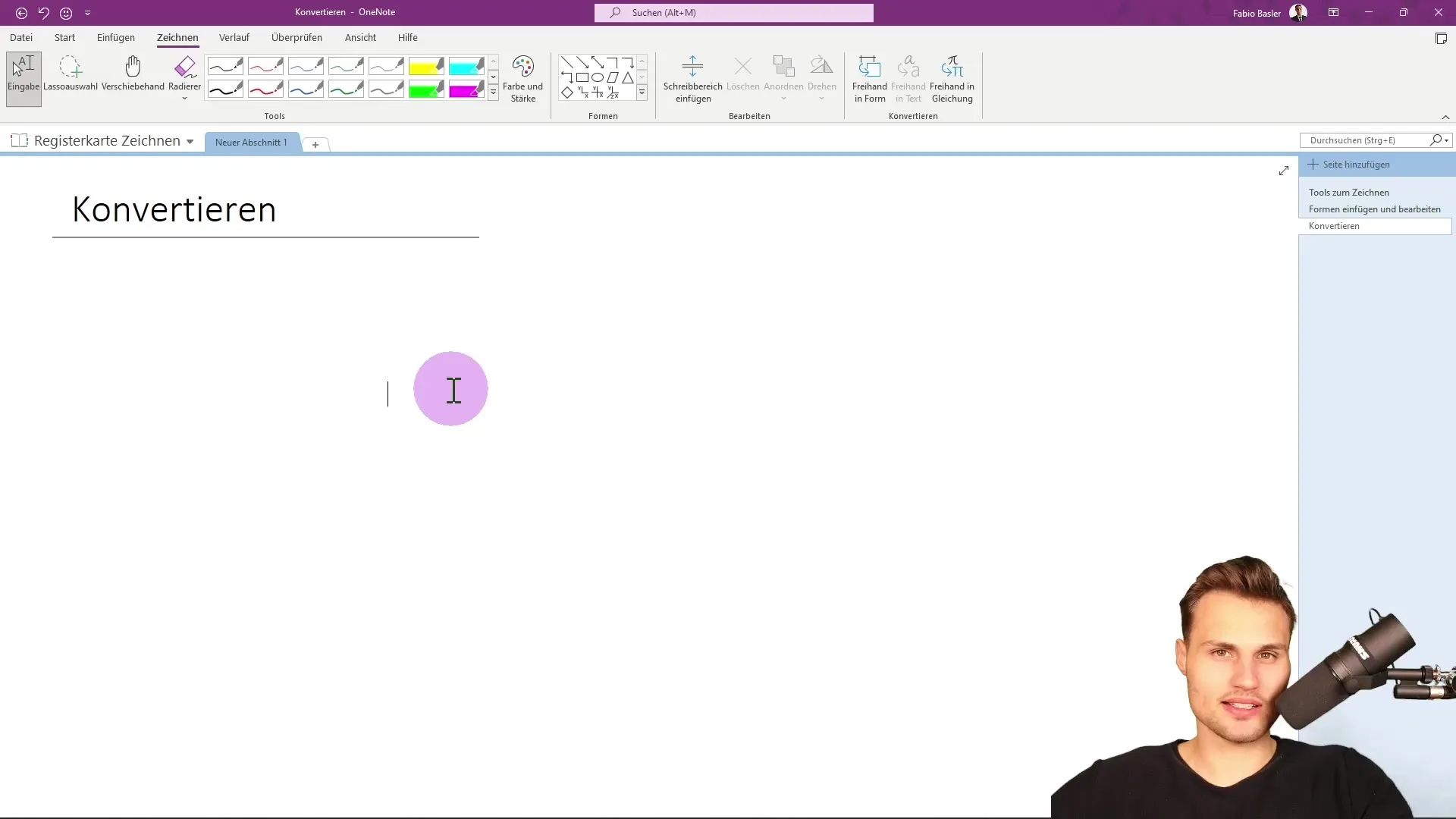
Piirrä ensin haluamasi muoto, kuten neliö tai kolmio. OneNote tunnistaa automaattisesti, että kyseessä on geometrinen kuvio. Voit kokeilla taiteellisia taitojasi; vaikka et olisikaan ammattilainen, huomaat että ohjelmisto pystyy tunnistamaan piirustuksesi tehokkaasti.
Kun olet luonut piirustuksesi, siirry syöttötoimintoon. Täällä näet, että piirtämäsi objekti on nyt tunnistettu muodoksi OneNotessa. Voit nyt muokata muotoa muuttamalla kynän ominaisuuksia, jotta voit vaihdella värin tai paksuuden.
Yhtälöiden luominen ja muuntaminen
Yksi hieno ominaisuus OneNotessa on mahdollisuus piirtää matemaattisia yhtälöitä vapaasti. Siirry takaisin syöttötoimintoon ja valitse "Vapaakäsikirjoitus yhtälöksi". Kirjoita matemaattinen kaava, kuten esimerkiksi keskiarvon laskeminen. OneNote tunnistaa merkkisi ja muuntaa ne vastaavaksi kaavaksi.

Kun työskentelet monimutkaisempien ilmaisujen kanssa, on tärkeää, että ohjelmisto tunnistaa kaikki osat oikein. Esimerkissäni x² tunnistetaan oikein. Jos jokin symboli aiheuttaa ongelmia, voit käyttää pyyhekumia tehdäksesi korjauksia.
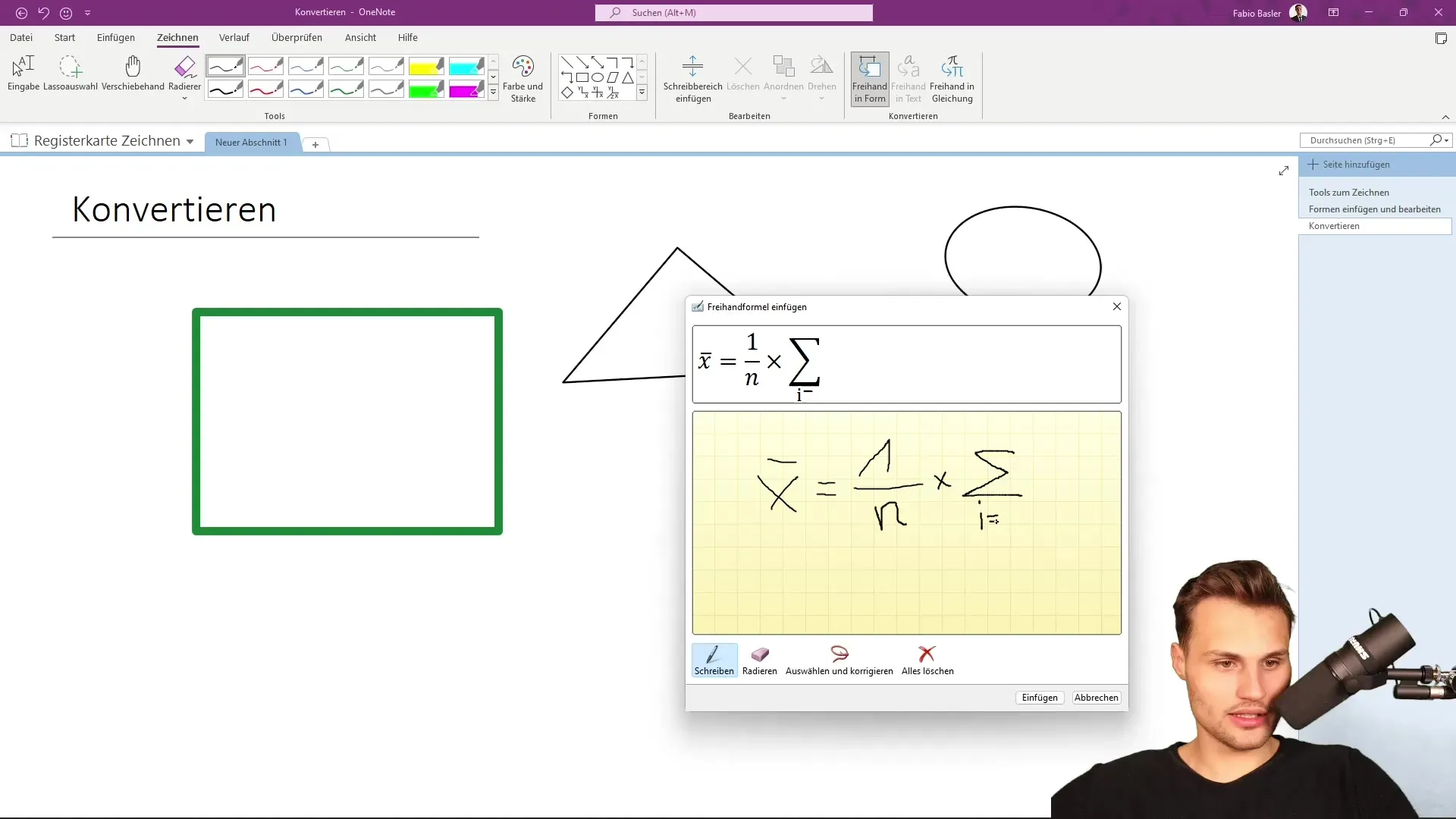
Kun olet syöttänyt kaiken oikein ja yhtälöä ei näy OneNotessa, voit yrittää syöttää sen itse kaavana. Tämä integroi sen muistiinpanosäiliöön, jotta voit jatkaa sen kanssa työskentelyä.
Käsinkirjoituksen muuntaminen tekstiksi
Toinen hyödyllinen ominaisuus OneNotessa on käsinkirjoitettujen muistiinpanojen muuntaminen digitaaliseksi tekstiksi. Siirry takaisin kynään ja kirjoita yksinkertaisesti viesti tai merkintä. Varmista, että kirjoituksesi on luettavaa, jotta OneNote voi tunnistaa sen tarkasti.
Muuntamalla tekstiksi palaa syöttötoimintoon ja valitse "Vapaakäsikirjoitus tekstiksi". Käsinkirjoitettu teksti pitäisi muuntaa digitaaliseen muotoon, jota voit muokata suoraan.
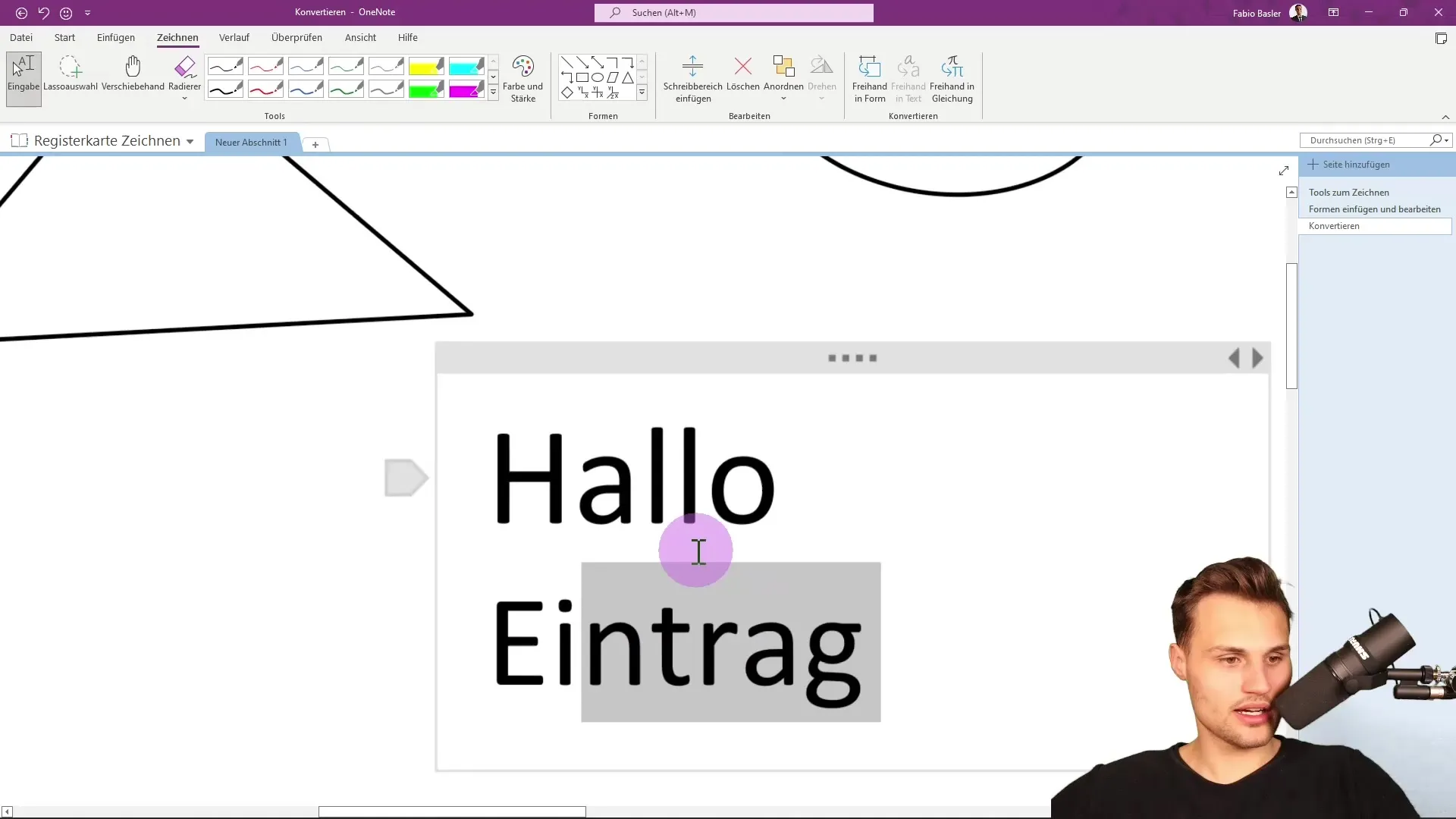
Huomaat, että OneNote pystyy tunnistamaan suurimman osan käsin kirjoitetuista syötteistäsi oikein, joten pienet sovituksia ovat harvoin tarpeen.
Yhteenveto
Olet nyt oppinut, miten muunnat piirustuksia ja käsinkirjoitettua text Microsoft OneNotessa onnistuneesti. Tämä ominaisuus ei vain säästä aikaa, vaan myös on äärimmäisen kätevä tapa järjestää muistiinpanojasi paremmin. Olipa kyse geometrisistä muodoista, matemaattisista yhtälöistä tai käsinkirjoitetuista muistiinpanoista - muuntaminen toimii yksinkertaisesti ja tehokkaasti.
Usein kysytyt kysymykset
Mitä voin muuntaa OneNotessa?Voit muuntaa geometrisiä muotoja, matemaattisia yhtälöitä ja käsinkirjoitettuja muistiinpanoja OneNotessa.
Miten piirustusten tunnistus toimii?OneNote tunnistaa piirustukset automaattisesti ja muuntaa ne digitaalisiksi muodoiksi.
Voinko muokata muunnettuja tekstejä?Kyllä, voit muokata kaikkia muunnettuja tekstejä ja muotoja OneNotessa milloin tahansa.
Mitä kynätoimintoja on käytettävissä?OneNote tarjoaa erilaisia kynätyyppejä ja värejä, joita voit käyttää piirustuksiin.


